シンプルに使いやすいコントローラー。
GameSirより、有線コントローラーの新型モデル「GameSir G7 Special Edition(GameSir G7 SE)」をご提供頂いたので、デザインを眺めつつ、使用感や機能についてダダっとレビューをお届け。
GameSir G7 SEの価格は6,999円。真っ白で柔らかい印象のデザインも素敵ですし、使い心地も良好。GameSir G7 SEを購入しようか迷ってる...って人は参考にどうぞ。
おすすめなコントローラーが気になる人は以下の記事もぜひ参考にしてもらえれば。
GameSir G7 SEをレビュー。真っ白なボディと買いやすい価格が魅力

それじゃ、早速GameSirの有線コントローラー「GameSir G7 SE」のスペックや機能をおさらいしつつ、デザインを眺めつつレビューといきましょう。
GameSir G7 SEの基本的なスペックは以前レビューした有線コントローラー「GameSir G7」を踏襲しているのですが、スペシャルエディションということで違うところがちらほら。

クリック感のあるボタンが廃止されたのは惜しいですが...かなり使いやすいコントローラーに仕上がっています。
GameSir G7 SEについて知っておきたいトピックは以下のとおり。
- Xboxライセンス取得。Xbox Series X|S、Xbox One、Windows 10/11で使用可能
- 精密に調整されたホール効果アナログトリガー
- 交換可能なペイント対応フェイスプレート
- 制御プロファイルをその場で素早く切り替え
- USB-Cケーブル(3m)による有線接続、プラグアンドプレイ
- 専用ソフト「GameSir Nexus」によるカスタマイズ
- 新規メンバー向けのXbox Game Pass Ultimateの1か月利用券
- 価格は6,999円
付属品は非常にシンプルでコントローラー本体と接続するためのUSB-Cケーブル、取扱説明書、それとXbox Game Pass Ultimateの1か月利用券が付属。

付属のUSB-Cケーブルは編み込みタイプで耐久性もあるほか、長さも3mと十分。
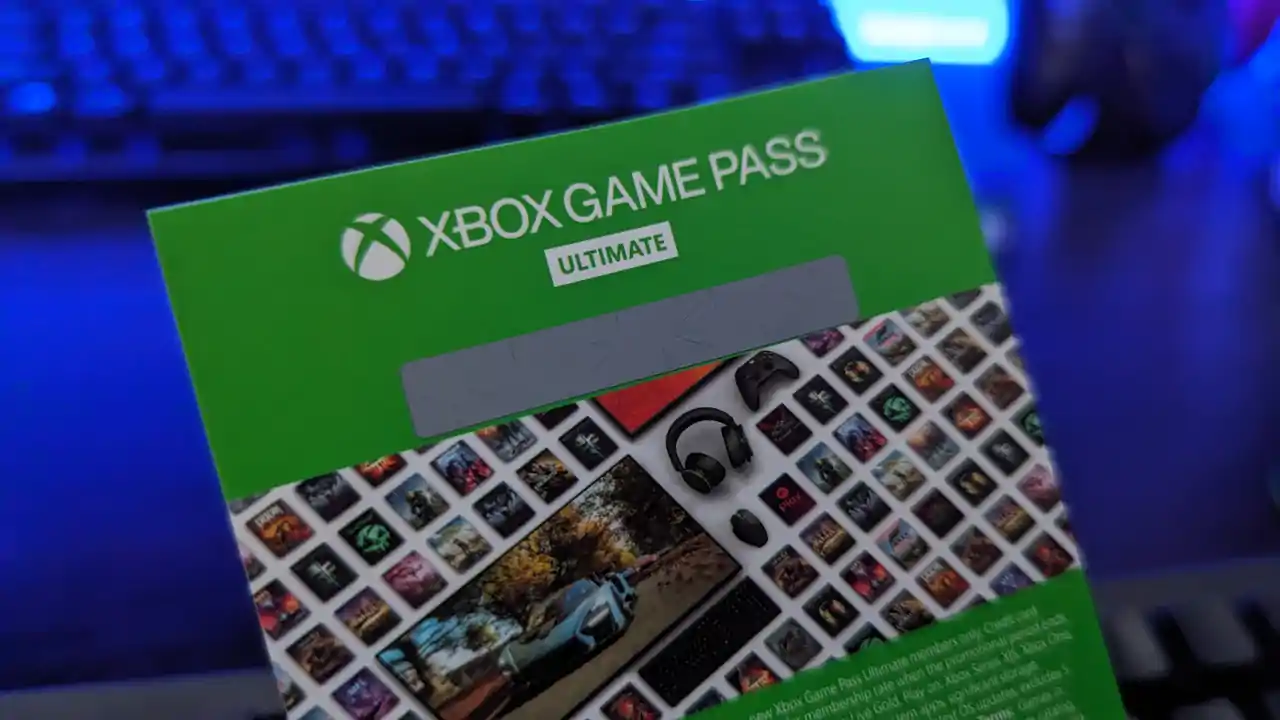
Xbox Game Pass Ultimateの1か月無料券はコインで削るタイプ。コントローラーに付属しているのはすぐに様々なゲームが遊べて嬉しいポイントです。
柔らかい雰囲気なデザインのGameSir G7 SE

ここからはGameSir G7 SEのデザインを眺めつつ、補足を挟みつつレビューといきましょう。
方向キーやスティック、ABXYボタンのデザインはこんな感じ。基本的なボタンの配置や搭載するボタンなどはXbox純正コントローラーと同じで、異なるのは。メニューボタンとキャプチャボタンくらい。

背面トリガーの横にある小さいスイッチが"クイックラッチ"
背面には自由に操作を割り当てられるボタンを2つ搭載。クイックラッチ機能を搭載しており、使用しない時はスイッチを動かして簡単にオフにすることもできます。


USB-Cケーブルを接続するコネクタと3.5mmイヤホンジャックも搭載しています。

ちなみに、Windowsの標準であり、純正でもあるXboxワイヤレスコントローラーとGameSir G7 SEのデザインを比較してみるとこんな感じ。

ボタンの配置もほぼ同じですね。
GameSir G7 SEのグリップには滑り止め加工が施されていますが、ラバー素材などが採用されているわけではないのでXbox純正コントローラーほどのグリップ感はないもの...価格と性能を考えると超絶優秀。
GameSir G7 SEはホール効果センサーを採用したアナログトリガーとアンチドリフトホール効果を採用したアナログスティックが搭載されており、耐久性は約500万回。
このあたりはXbox純正コントローラーよりも優れているところかなと思います。
GameSir G7 SEの使用感について

お次はGameSir G7 SEのボタンの押し心地や使用感についてですが、GameSir G7 SEのボタンの押し心地はかなり良好。
(パステルカラーのアクセントがあしらわれた真っ白なボディも素敵)
左がGameSir G7 SE、右がクリック感のあるボタンが特徴だったGameSir T4K。押し心地も音もかなり変わった印象です。
個人的にかなり気に入っていたので、クリック感のあるスイッチが廃止されたのは惜しいところではありますが...GameSir G7 SEのABXYボタンはXbox純正コントローラーとかなり近いかも。
GameSir G7 SEは有線ということを除けば、使用感もXbox純正コントローラーと遜色なく快適です。
| #Tips |
| GameSir G7 SEはクリック感のあるメカニカルスイッチが廃止されましたが、そのかわりボタンの間に埋め込まれたサポートブラケットにより、過度の圧縮を防ぎ寿命が延びているとのこと。ボタンにかかる力の一貫性も最適化されてます。 |
GameSir Nexusでカスタマイズも可能
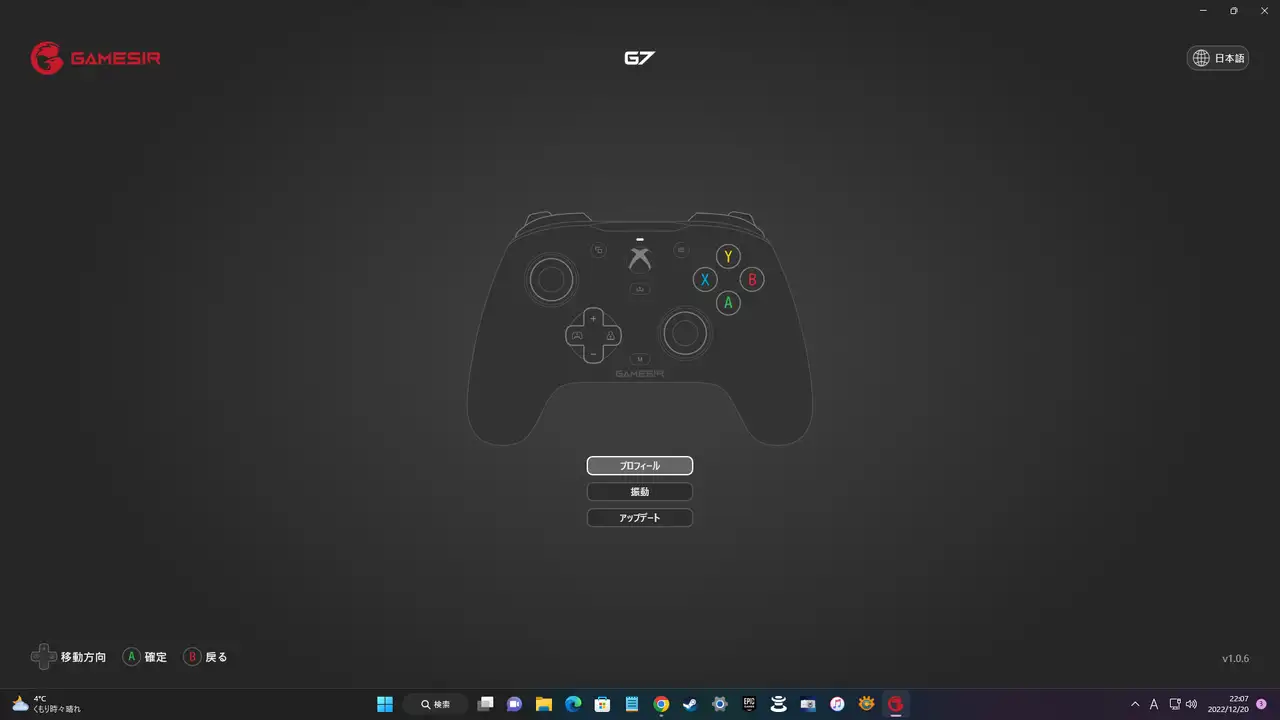
GameSir G7 SEは専用ソフト"GameSir Nexus"からスティックやトリガーがどれくらいの入力で反応するかを調整することもできるので、自分好みにカスタマイズできるのも大きなメリット。
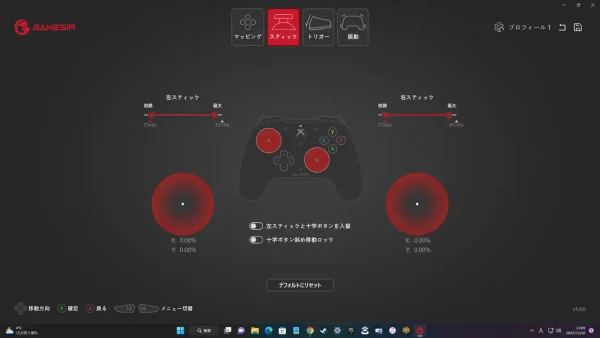
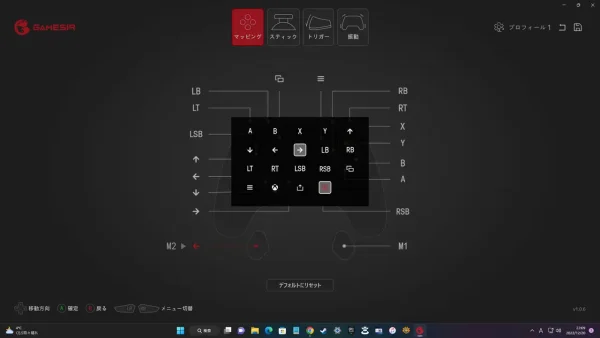
WindowsPCにインストールすることで、GameSir G7 SEのファームウェアをアップグレードしたり、ボタンのマッピングを変更したり、十字キーの斜め入力をオフにできるほか、スティックやトリガー、振動機能の調整も可能です。
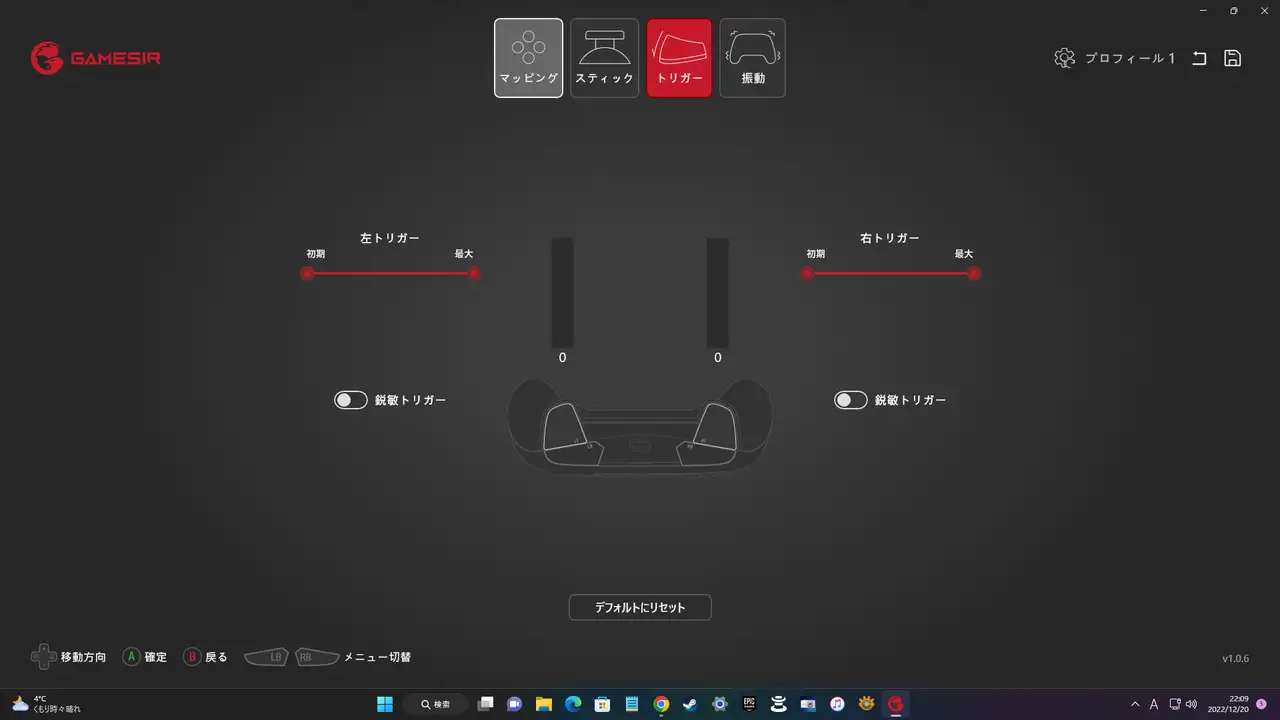
鋭敏トリガーをONにするとアナログ入力を無効にできるため、FPSやアクションゲームをプレイするときは鋭敏トリガー:ONでプレイするのがおすすめ。(通常時のトリガーは押し加減により0~100で入力されますが、鋭敏トリガーONだと0か100になる)
鋭敏トリガーは[M+LTの長押し]でその場でON/OFF切り替えられるので、このコマンドも覚えておくと役立つほか、トリガーの動作点を変更して"押し加減"まで調節できるので、シンプルにこの価格でここまでカスタムできるのはアツい。
GameSir G7 SEに手動で操作を割り当てる方法
アプリでは、背面ボタンの操作割り当ても専用ソフトから行うことができますが、手動で操作を割り当てる方法についてもおさらいしておきましょう。
背面ボタンにアナログで操作を割り当てる方法
- Mボタン+M1またはM2ボタンを同時に3秒間長押し
- インジケーターがゆっくり点滅したら、その間にM1またはM2ボタンに割り当てたいボタンを押す
- インジケーターが点灯したら割り当て完了
背面ボタンの割り当てをリセットする方法
- Mボタン+M1またはM2ボタンを同時に3秒間長押し
- インジケーターがゆっくり点滅したら、その間にM1またはM2ボタンを押す
- インジケーターが点灯したらリセット完了
背面ボタンの割り当てを手動で変更&リセットする方法は上記のとおり。
GameSir G7 SEはデフォルトだと背面ボタンにキーが割り当てられていない状態なので、購入したらこちらの設定もお忘れなく。
スティックとトリガーをキャリブレーションする方法
GameSir G7 SEにはスティックとトリガーをキャリブレーションする機能も搭載しているので、こちらも簡単におさらいしておきましょう。
| #Tips |
| 測定通りの動作が得られるように標準値に調整することを「キャリブレーション」と呼びます。ちょこっとだけ違いますが...イメージ的には"初期化"が近いかも。「較正や調整=キャリブレーション」の認識でOK。 |
GameSir G7 SEキャリブレーションする手順としては......
- ビューボタン、Xboxボタン、メニューボタンを同時に長押し、USBケーブルをPCに接続した後にボタンを離す
- LEDインジケーターがゆっくりと白色に点滅する
- LT/RTおよびトリガーに触らないように注意し、[A]ボタンを押すとインジケーターが消灯
- LT/RTを最大限まで押し込み、ジョイスティックを最大角度でゆっくり3回回転させた後、もう一度[A]ボタンを押す
- インジケーターが白色に点灯し、キャリブレーションが終了
こんな感じ。キャリブレーション後、コントローラーを正しく使用するためはGameSir G7 SEを再接続する必要があるので、一度ケーブルを抜いて接続しなおすこともお忘れなくです。
クイックスイッチ機能
GameSir G7 SEは、GameSir Nexusなどで割り当てた設定を1~3のプロファイルに保存することができますが、こちらも手動でいつでも切り替え可能です。
| M+Y | デフォルト |
| M+B | プロファイル1 |
| M+A | プロファイル2 |
| M+X | プロファイル3 |
プロファイルの切り替え方法は上記のとおり。ゲームに合わせて最適なプロファイルを使い分けることもできます。素敵過ぎる。
ホール効果磁気センサーを搭載したスティックとトリガー

GameSir G7 SEは「ホール効果技術を採用した磁気センサー」を搭載しているというのも大きな特徴の1つ。アンチドリフトで長寿命のホールエフェクトセンシングスティックが搭載されており、スティックのドリフト問題が起こりにくく、高い精度を実現しています。
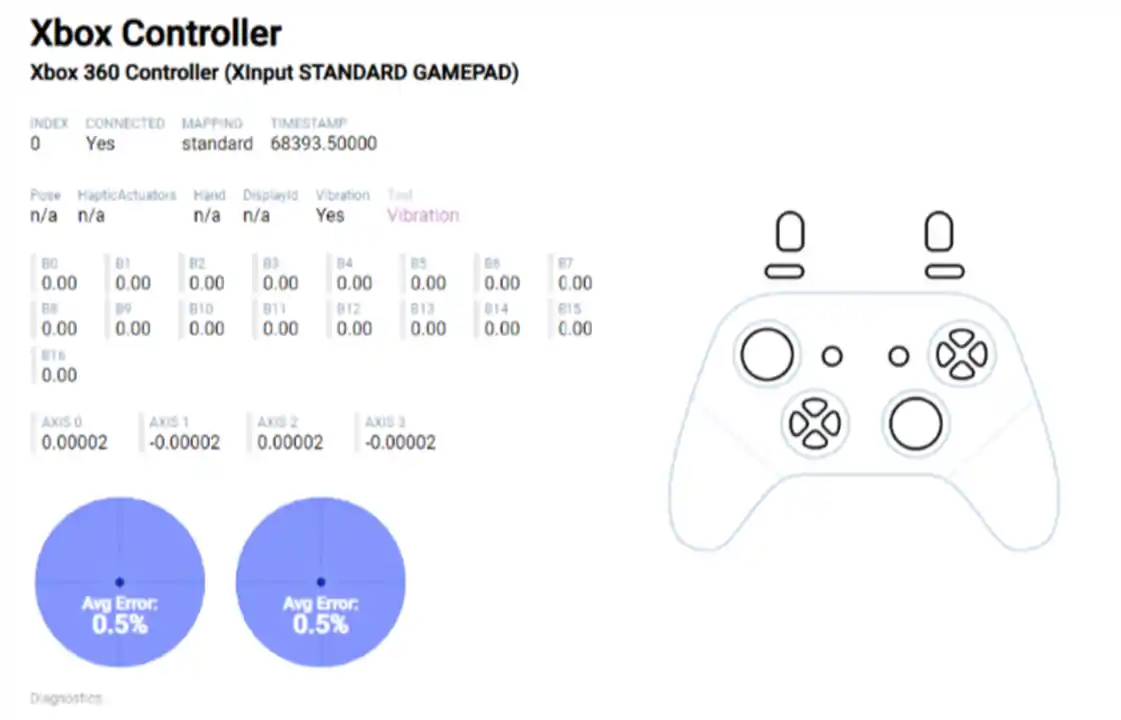
トリガーにもホール効果磁気センサーを搭載し、正確なレスポンスが得られるというのも大きなトピック。
GameSir G7 SEのアナログスティックの円形誤差は平均0.5%となっており、ほとんどのコントローラーより高い精度を誇るほか、ゲーム内の動きとの整合性も高くなっているのも大きな特徴です。
GameSir G7 SEのアナログトリガーとアナログスティックの耐久性は約500万回とのこと。
| #Tips |
| 一般的なコントローラーは、計測するパーツをセンサーに当てながらスライド移動し、その抵抗を読み取って位置を測定していますが、ホール効果センサーは磁気の働きを利用し、ボタンとセンサーの間に物理的な接触がなく位置を測定することができます。スティックのドリフト...つまり勝手に動いてしまう問題が起こりにくい。 |
GameSir G7 SEのスペックと仕様
| 製品名 | GameSir G7 SE |
| 対応プラットフォーム | Windows 10/11 Nintendo Switch Android 8.0 |
| 有線接続 | USB Type-Cケーブル(脱着式) 長さ:3m |
| 3.5mm イヤフォンジャック | 〇 |
| 6軸ジャイロ | 〇 |
| キャプチャーボタン | 〇 |
| バックボタン | 背面に2つのボタン |
| バッテリー | 非搭載 |
| 専用ソフト3 | GameSir Nexus |
| その他 | メンブレンフェイスボタン(ABXY) 500万回の耐久性 ホール効果磁気センサー搭載トリガー ホール効果スティック 6軸ジャイロセンサー パルス式振動トリガーモーター 非対称振動グリップモーター USB-C接続 |
| 価格 | 6,990円 |
レビューまとめ!GameSir G7 SEはコスパ良すぎなおすすめ有線コントローラー

さて、GameSirの新型有線コントローラー「GameSir G7 SE」についてのレビューをお届けしてきましたが、最後に僕のレビューと評価をまとめて締めといきましょう。
ちなみに、GameSir G7 SEはフェイスプレートも取り外し可能です。

GameSir G7 SE レビュー&評価
デザインも良いしおすすめなコントローラー。
✓good!
- 使用感良好で優れたコスパ
- Xbox純正コントローラーと遜色ない使い心地
- 専用ソフトでカスタムも可能
- ホール効果スティック搭載で高い耐久性
- 円形誤差平均0.5%の高い精度を持つスティック
- 真っ白なボディ
×not good
- 有線しかラインナップされていない
- ボタンのスイッチは前モデルのほうが良かったかも
★Rate
| 押し心地 | カスタム | グリップ感 | デザイン | コスパ |
| A | A | B | S | S |
| 総合評価 | ★★★★☆ |
※レビューの評価基準についてはこちら。
GameSir G7 SEは特に気になるようなポイントもないですが、個人的にABXYボタンのスイッチがメンブレン式になったのは惜しいところかなぁと。メンブレン式になったおかげでボタンの寿命と耐久性が改善されていますが、僕は前モデルのカチカチしたクリック感がある押し心地が好きでした。
とはいえ、ボタンの押し心地も良いですし、ワイヤレスにこだわりがなければ価格と性能のバランスが取れたコントローラーかなと。
真っ白で柔らかい雰囲気のボディも良い感じにかっこよくて、僕は特に無線とか有線とかこだわりがないので、常にPCに繋いで愛用してますが、レスポンス良くてFPSからRPGまで様々なジャンルのゲームで活躍してくれるかと思います。GameSir G7 SEで原神遊んでるけど普通に快適。
有線でも問題がないなら...耐久性良くて使いやすくてガチおすすめのコントローラー。おすすめなコントローラーが気になる人は以下の記事もぜひ参考にしてもらえれば。





